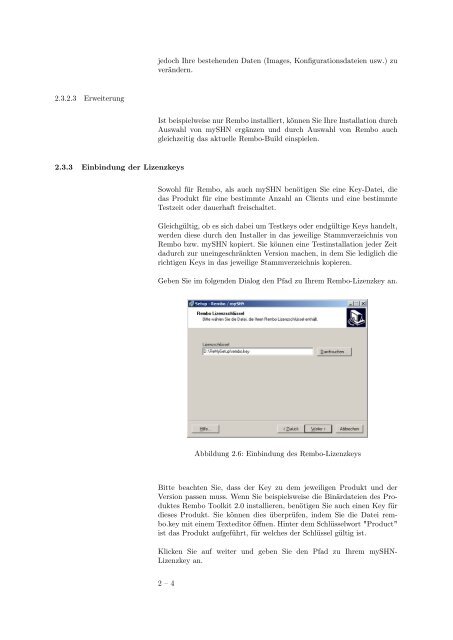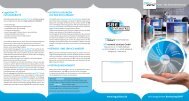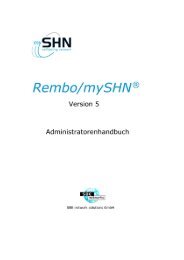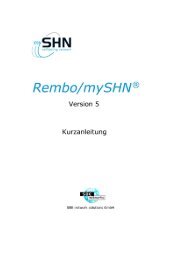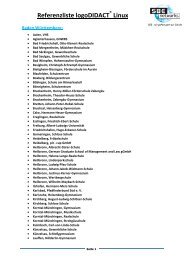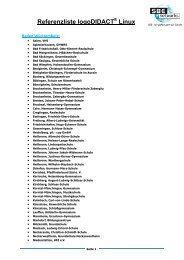- Seite 2 und 3: mySHN R○ 2.0Administratorenhandbu
- Seite 4: 3. Unerlaubte Nutzung. Ohne vorheri
- Seite 8 und 9: 2 Rembo/mySHN Installation 2 - 12.1
- Seite 10 und 11: 4.9.1 Aufbau der Datei user.conf .
- Seite 12 und 13: 9.2.4 Verbindliche Profile (mandato
- Seite 14 und 15: • Imaging-Software• Betriebssys
- Seite 16 und 17: 1.4.0.2 ImageerzeugungIm zweiten Sc
- Seite 18 und 19: 1.4.0.5 Schritt: Synchronisation•
- Seite 20 und 21: 1.5 Leistungsmerkmale von mySHN1.5.
- Seite 22 und 23: 1.6.6 Vereinfachte Fehlersuche1.6.7
- Seite 24 und 25: 1.6.14 Offline-ModusObwohl Rembo/my
- Seite 26 und 27: 2.3 Installation auf einem Windows-
- Seite 30 und 31: Abbildung 2.9: Das mySHN Standard-K
- Seite 32 und 33: Abbildung 2.12: Festlegung eines Cl
- Seite 34 und 35: Abbildung 2.16: Fertigstellen der I
- Seite 36 und 37: 2.4.5 Den Rembo-Server starten2.4.5
- Seite 38 und 39: 2.5.2 Netzwerkkarte umstellen auf N
- Seite 40 und 41: 2 - 16
- Seite 42 und 43: Jede Ebene der Hierarchie hat eigen
- Seite 44 und 45: Verbindungen laufen durch einen Tun
- Seite 46 und 47: Abbildung 3.4: Auswahl des Servers
- Seite 48 und 49: Abbildung 3.6: Ordner und Dateien i
- Seite 50 und 51: Abbildung 4.2: Das mySHN-Stammverze
- Seite 52 und 53: IP-Adresse zu erhalten. In der Anfr
- Seite 54 und 55: - löscht Images aus dem Cache, die
- Seite 56 und 57: 4.4.2.2 Namensvergabe über Reservi
- Seite 58 und 59: 3. Dialog zur Rechneraufnahme start
- Seite 60 und 61: Raum :Hardwareklasse :Die Angabe de
- Seite 62 und 63: Navigieren Sie im Dialogfenster Res
- Seite 64 und 65: Algorithm 3 Aufbau der Datei hostgr
- Seite 66 und 67: Algorithm 4 Beispiel einer hostgrou
- Seite 68 und 69: wird in dem jeweiligen Basisverzeic
- Seite 70 und 71: 4.6.3.3 Gruppenspezifisches Verzeic
- Seite 72 und 73: 4.6.3.7 Ausblenden oder löschen vo
- Seite 74 und 75: Abbildung 4.21: Anzeige des minimal
- Seite 76 und 77: Algorithm 7 Definition einer Unit4.
- Seite 78 und 79:
Algorithm 9 Definition einer Partit
- Seite 80 und 81:
- LINUX-SWAP (Linux swapspace)- RAW
- Seite 82 und 83:
4.7.4.2 Partitionsmanagement mit my
- Seite 84 und 85:
Abbildung 4.22: Systemauswahl und d
- Seite 86 und 87:
Algorithm 13 Der Abschnitt einer ko
- Seite 88 und 89:
einen Automatisierungsgrad, der sic
- Seite 90 und 91:
Algorithm 14 Die Patch-Datei für W
- Seite 92 und 93:
(d) Der Client wird gestartet.(e) D
- Seite 94 und 95:
4.8.7 Drucker-PatchesDrucker Patche
- Seite 96 und 97:
Algorithm 19 Auszug aus der Netlogo
- Seite 98 und 99:
FullNameDer Parameter FullName wird
- Seite 100 und 101:
• einen Großteil der Definition
- Seite 102 und 103:
Hand der Einbindung der Datei user,
- Seite 104 und 105:
4 - 56
- Seite 106 und 107:
Abbildung 5.1: Die mySHN-Clientober
- Seite 108 und 109:
5.3 SynchronisationAls Synchronisat
- Seite 110 und 111:
möchten (wie unten dargestellt). D
- Seite 112 und 113:
5.4.1 Wozu wird der Lokalstart ben
- Seite 114 und 115:
5.5.2 Auswahl eines ImagesBei der A
- Seite 116 und 117:
Abbildung 5.9: Formatieren einer Be
- Seite 118 und 119:
3. BIOS-Bootreihenfolge ändernStel
- Seite 120 und 121:
6 - 4
- Seite 122 und 123:
Abbildung 7.2: Das Rembo-Startmenü
- Seite 124 und 125:
7.2.6 Neustart des Rechners7.2.7 St
- Seite 126 und 127:
Sicherungsmethodekomplettkeinesinkr
- Seite 128 und 129:
Abbildung 7.11: Festlegung der Grup
- Seite 130 und 131:
Abbildung 7.12: Ändern der Quellpa
- Seite 132 und 133:
Der Prozess der Imageerzeugung bela
- Seite 134 und 135:
Abbildung 8.2: Auswahl von Benutzer
- Seite 136 und 137:
8.1.4 Ein/Ausblenden von SystemenSi
- Seite 138 und 139:
Abbildung 8.8: Imageauswahl im Dial
- Seite 140 und 141:
Abbildung 8.11: Vertauschen der Sta
- Seite 142 und 143:
Mit diesem Symbol öffnen Sie die K
- Seite 144 und 145:
Abbildung 8.16: Definieren von Name
- Seite 146 und 147:
Im Dialog Wake-On-LAN können Sie e
- Seite 148 und 149:
Abbildung 8.19: Der Dialog MetaCast
- Seite 150 und 151:
8 - 18
- Seite 152 und 153:
9.2.1 Definition BenutzerprofilDie
- Seite 154 und 155:
Abbildung 9.2: verbindliche Profile
- Seite 156 und 157:
Profil Sie gerade kopieren wollen.D
- Seite 158 und 159:
Die IdeeEs gibt auf dem Server eine
- Seite 160 und 161:
ein eigenes Server gespeichertes Pr
- Seite 162 und 163:
Profile usw.) erhalten bleiben.Solc
- Seite 164 und 165:
Abbildung 9.15: Tweak UI4. Zielort
- Seite 166 und 167:
9.6.2 Neue Hardware einbindenWenn S
- Seite 168 und 169:
Zum Schluss werden Sie zum Neustart
- Seite 170 und 171:
9 - 20
- Seite 172 und 173:
Ändern Sie anschließend die Einst
- Seite 174:
• Der DHCP-Server läuft nicht•